1はじめに
Waartaaは、オープンソースのコミュニケーションおよびコラボレーションツールです。これは、既存のクライアントの微妙な欠点を克服することに焦点を当てたIRCクライアントです。これはサービスとしてのWebベースのIRCクライアントであり、集中ログ、一意のID、グローバルアクセス、通知、デバイスへの応答性、複数のクライアントにわたる表示など、非常に便利なサービスを促進します。
このプロジェクトはMITライセンスの下でオープンソース化され、Meteorプラットフォーム上に構築され、MeteorJSを使用して作成されています。バックエンドのデータベースはMongoDBであり、Node用のJavaScriptで記述されたIRCクライアントライブラリであるnode-ircも組み込まれています。
WaartaaはWebアプリケーションであり、さまざまなデバイスで非常に簡単に拡張でき、それを使用するすべての人に即座にアピールする美しいUIを備えています。 Waartaaの利点の1つは、任意のサーバーに展開でき、プライベート目的にも使用できることです。この投稿では、WaartaaをインストールしてUbuntu 14.04でローカルに実行し、さまざまな機能を使用します。
2依存関係のインストール
Waartaaをインストールする前に、いくつかの依存関係が満たされている必要があります。主な依存関係はノードJSとcurlです。これには、Node JSリポジトリーの追加、リストの更新、そしてcurlのインストールが含まれます。次のコマンドを次々に使用します。
sudo add-apt-repository ppa:chris-lea/node.js
sudo apt-get updatesudo apt-get install nodejssudo apt-get install curl
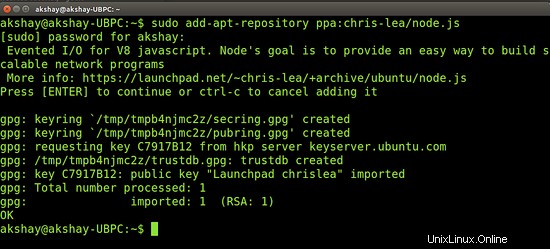
3Waartaaのダウンロード
Waartaaは、gitまたは直接ダウンロードのいずれかでダウンロードできます。どちらの方法でも同じパッケージが得られます。
3.1gitからダウンロード
次のコマンドを使用して、gitを介してWaartaaをダウンロードおよび抽出します。
git clone --recursive https://github.com/waartaa/waartaa.git
3.2直接ダウンロード
ここからzip形式のフォルダをダウンロードできます。ダウンロードしたら、ホームフォルダに解凍します。
4アプリケーションのセットアップと起動
Waartaaを実行する前に、サーバーの詳細を設定してから、システムにインストールする必要があります。次のコマンドを使用します:
cd waartaa./setup.sh
セットアップが完了するのを待ちます。

セットアップが完了したら、サーバーのhostsファイルを構成する必要があります。次のコマンドを使用して、ファイルsettings-local.jsファイルを開きます。
cd app
gedit server/settings-local.js
ファイルを開いたら、一番下までスクロールして、「SUPER_USER」、「SUPER_USER_EMAIL」、「SUPER_USER_PASSWORD」、「SECRET_KEY」などの詳細を追加します。下の画像に例を示します。好みのクレデンシャルに変更することを忘れないでください。

これでセットアップは完了です。これでWaartaaを実行できます。初めて実行すると、Meteorプラットフォームツールと、MongoDBパッケージなどのアプリケーションを実行するために必要な依存関係がダウンロードされます。しかし、2回目以降は、すぐに実行されます。アプリケーションを実行するには、次のコマンドを使用します。
meteor
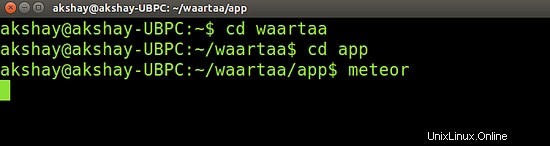
meteorコマンドを実行している間は、常に、meteorのプロジェクトフォルダーであるWaartaaのappフォルダーにいることを確認してください。コマンドがアプリケーションを正常に起動すると、端末は次の画像のようになります。
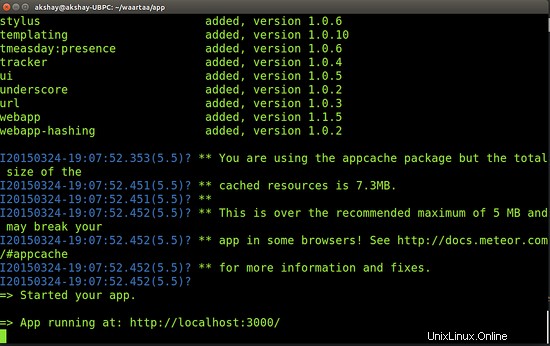
コマンド「meteor」を実行すると、「プロジェクトはMeteor 1.0.2.1を使用していますが、これはインストールされておらず、ダウンロードできませんでした。オンラインであることを確認してください。」というエラーが表示された場合は、すべての作業を行う必要があります。 「meteor」コマンドを再度実行すると、必要なバージョンがダウンロードされ、アプリケーションが起動します。
5Waartaaの使用
前の手順の画像は、アプリケーションがローカルホストポート3000で実行されていることを示しています。Waartaaの使用を開始するには、ブラウザに次のURLを入力すると、下の画像に示すようにWaartaaウィンドウが開きます。
http://localhost:3000
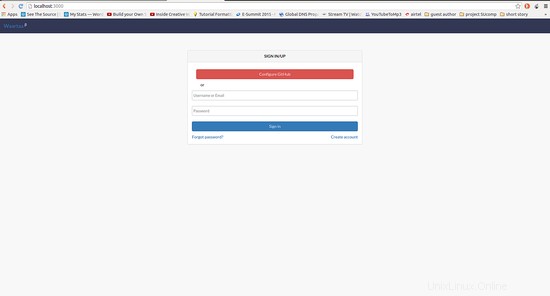
アカウントを作成してログインします。 Githubを使用してログインする場合は、手順4でsettings-local.jsファイルに指定した資格情報を入力する必要があります。ログインすると、次の画像のようなホーム画面が表示されます。
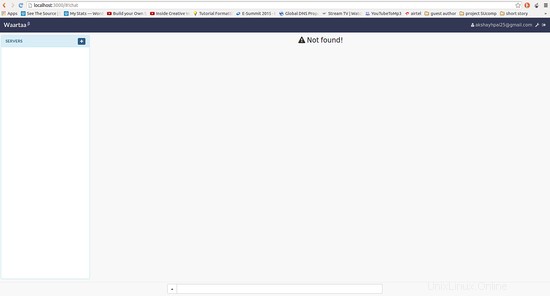
次に、左側のサーバーパネルの横にある[+](プラス)ボタンをクリックすると、次のようなウィンドウがポップアップ表示されます。
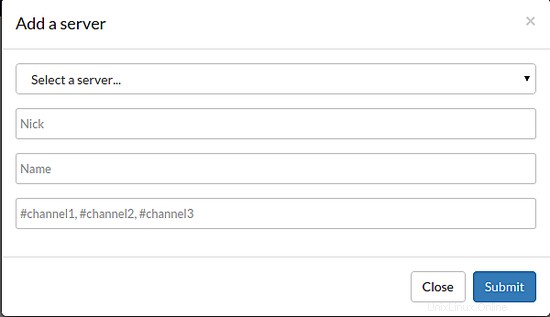
そのウィンドウで詳細を入力します。すべてのIRCチャネルで使用できるように、ニックネームが一意であり、IRCに登録されていることを確認してください。 freenodeサーバーを選択しました。最後のフィールドは、一度に複数のIRCチャネルにログオンするのに役立ちます。例を以下に示します:
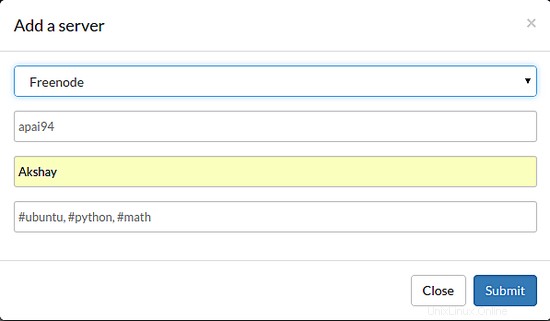
したがって、「送信」をクリックすると、freenodeサーバーに接続され、以前に指定したチャネルに参加したことになります。例を以下に示します:
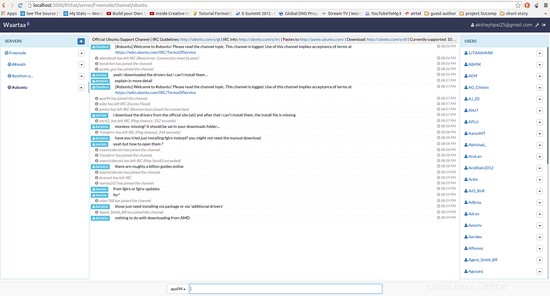
先ほどお話ししたすべてのチャンネルが左側のパネルに表示されます。チャネルが#pythonのような適切な資格情報のないユーザーを許可しない場合、チャネルは「-unregistered」で表示され、そのチャネルに参加するには、freenodeに登録する必要があることを示します。
6新しいチャンネルの作成
新しいチャンネルを作成するのはとても簡単です。それを行うには2つの方法があります。 1つは、サーバーとニックネームの選択時に「#testap」が存在しないチャネルに一意の名前を指定することです。もう1つの方法は、freenodeの横にあるボタンをクリックして、[+channel]ボタンを選択することです。ウィンドウが開き、一意のチャネル名を入力できます。以下の画像は例を示しています
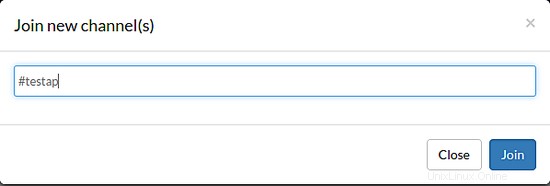
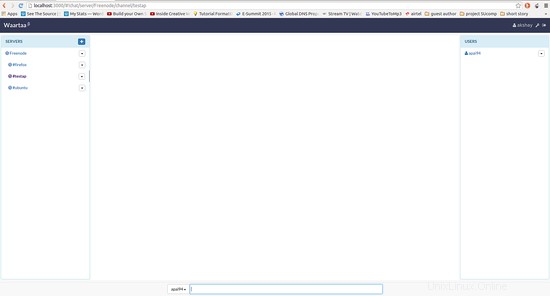
上の画像にあるように、利用できるのは私だけであることがわかります。これで、会話したい人の間でこのチャンネル名を共有できます。
7結論
Waartaaを使用する理由は、どのデバイスでも美しく機能するシンプルでユーザーフレンドリーなインターフェースのためです。これとは別に、他の利点があります:
- GUIクライアントは単一のマシンでのみ機能しますが、より優れたインフラストラクチャ上のWaartaaは、ユーザーが常にIRCに接続し、IRCログもキャプチャすることを保証します。
- また、すべてのチャットログを保存するための中心的な場所を提供します
- Waartaaにログインするデバイスに関係なく、IRCでは「YOU」は常に「YOU」であり、「YOU_」や「YOU_THIS」などではありません。つまり、複数のデバイスを同時に使用します。
- Webサービスであるため、あらゆるデバイスのブラウザで問題なく実行され、快適なエクスペリエンスを実現します。